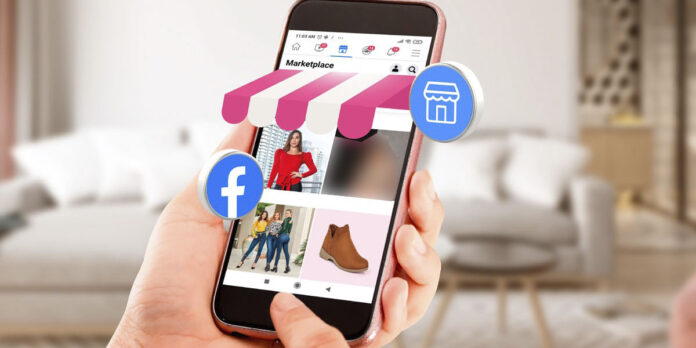
Si bien el apartado desde el cual se pueden comprar y vender productos en Facebook de forma gratuita, Marketplace, viene activado por defecto en la app de la red social para Android, hay situaciones que la desactivan de manera automática.
Por suerte, existen varias soluciones que pueden llevarse a cabo para que este “problema” no siga diciendo “presente” en aquellos dispositivos Android en donde no está activado este apartado. Eso sí, aquí solo vamos a mencionar aquellas soluciones que en verdad sirven para activar Marketplace de Facebook en Android, por lo que las mismas no podrían funcionar si el problema está afectando la versión web de esta tienda (Facebook para PC).
En resumen, si eres de los que inundan los foros de Internet diciendo “No me aparece el icono de Facebook Marketplace”, este artículo es para ti. De igual manera, recuerda que Facebook Marketplace solo está disponible para mayores de 18 años, ¿qué quiere decir esto? Que si al momento de entrar en dicho apartado observas un mensaje que dice Marketplace no está disponible para ti y tienes menos de 18 años, no podrás hacer absolutamente nada para activar Marketplace en Android.
Así puedes activar Marketplace en Facebook para Android
Antes de que te mostremos las distintas soluciones que existen para que los problemas relacionados con la activación de Marketplace en Facebook desaparezcan para siempre, es imprescindible aclarar que Marketplace está bloqueado en regiones específicas.
Dicho esto, si a ti no te aparece el icono de Marketplace en el menú de accesos directos de Facebook, puede que el mismo haya sido desactivado de forma automática por la app de la red social, o bien que hayas recibido algún tipo de sanción. Esto vas a poder comprobarlo efectuando los tutoriales que te dejaremos a continuación. Recuerda hacerlos todos para que Marketplace en Facebook pueda ser activado de manera correcta.
Actualiza la aplicación de Facebook para Android a la última versión.
A pesar de que Marketplace en Facebook ha llegado a la red social hace ya bastante tiempo, hay ocasiones en las que la tienda en cuestión desaparece, como por arte de magia, cuando no se actualiza la app a la última versión.
Por suerte, actualizando la app en cuestión a la última versión se puede activar Marketplace en Facebook para Android casi de manera automática. Siguiendo los pasos que vamos a mostrarte a continuación, podrás disfrutar de Marketplace al instante:
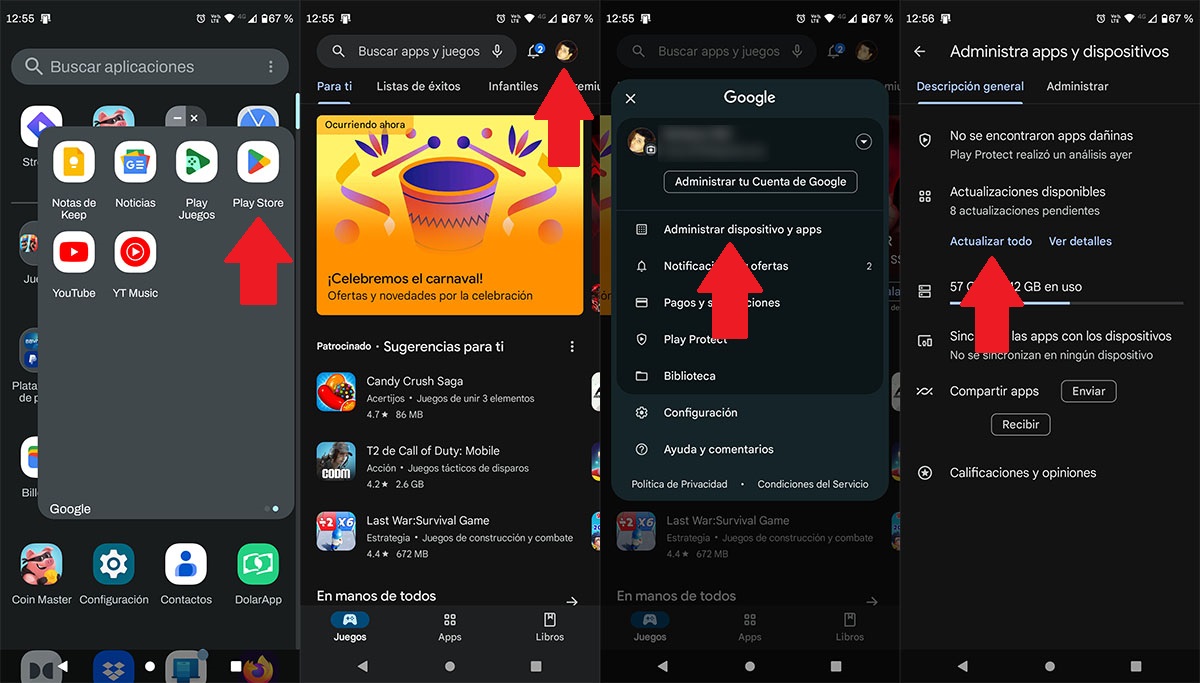
- Abre Play Store desde tu móvil.
- Pincha sobre tu cuenta (arriba a la derecha de la pantalla).
- Ingresa en el apartado que dice “Administrar dispositivo y apps”.
- Y, por último, pincha en “Actualizar todo”.
Esto hará que Play Store actualice todas las aplicaciones que tienes instaladas en tu móvil, incluyendo obviamente la app de Facebook. Cuando Google Play haya terminado de descargar e instalar las actualizaciones, deberás ingresar en Facebook y verificar si ya se activó Marketplace de forma correcta.
Como bien mencionamos al principio del artículo, es bastante difícil que Marketplace se desactive automáticamente, pues en realidad no existe ninguna opción que permita desactivarlo. A veces lo que sucede es que el icono desaparece por sí solo, y en este tipo de situaciones es necesario volver a ponerlo en el menú de la app de Facebook de forma manual.
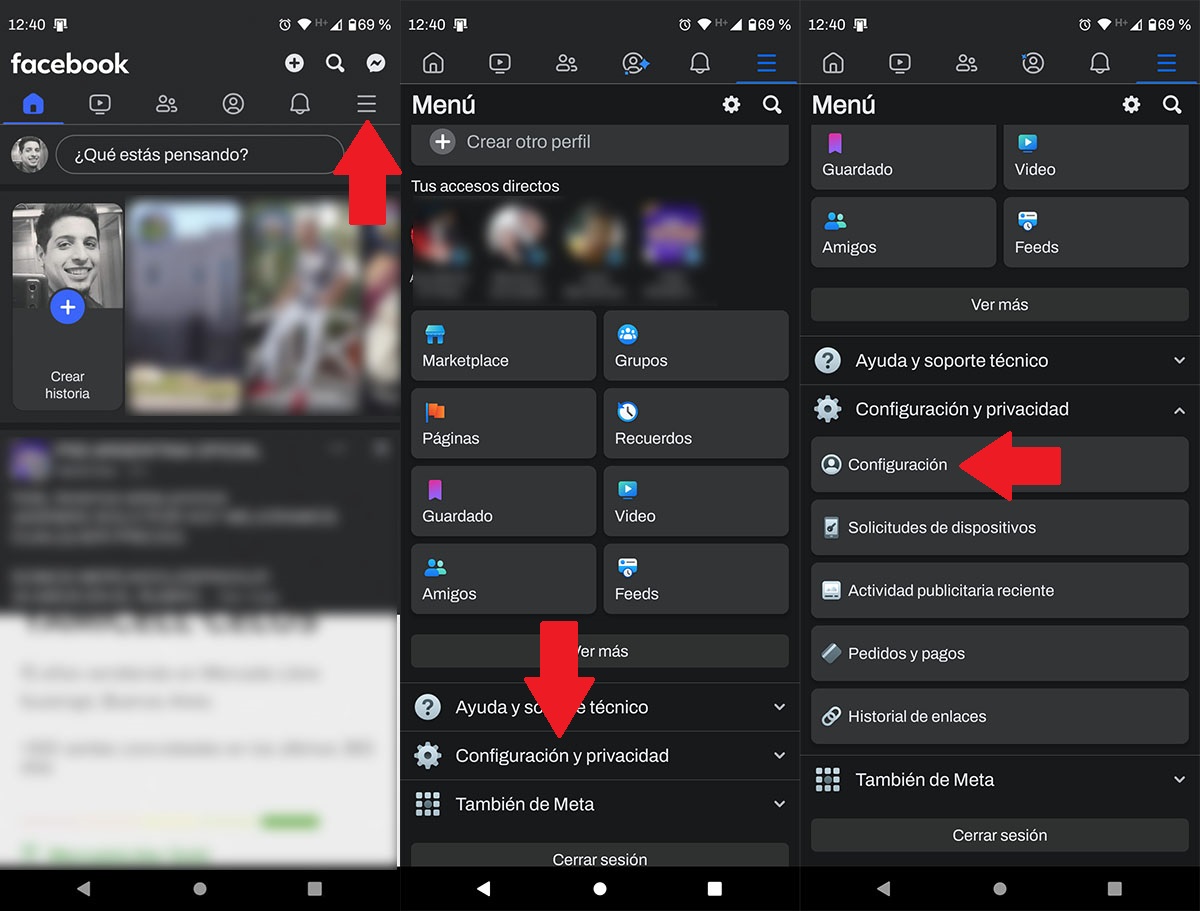
- Abre la app de Facebook desde tu móvil Android. Una vez que estés dentro de la misma, deberás pinchar sobre las tres líneas horizontales, las cuales se ubican en la esquina superior de la pantalla.
- Dentro del menú de Facebook, tendrás que presionar sobre la opción que dice “Configuración y privacidad”.
- Se desplegarán más opciones, presiona en la que dice “Configuración”.
![]()
- Deberás ingresar en el apartado llamado “Barra de navegación”.
- Por consiguiente, tendrás que pinchar sobre “Personalizar la barra”.
- Localiza el acceso directo llamado “Marketplace”. Una vez localizado, pincha sobre el botón que aparece a la derecha del mismo (puede decir “Oculto” o “Automático”).
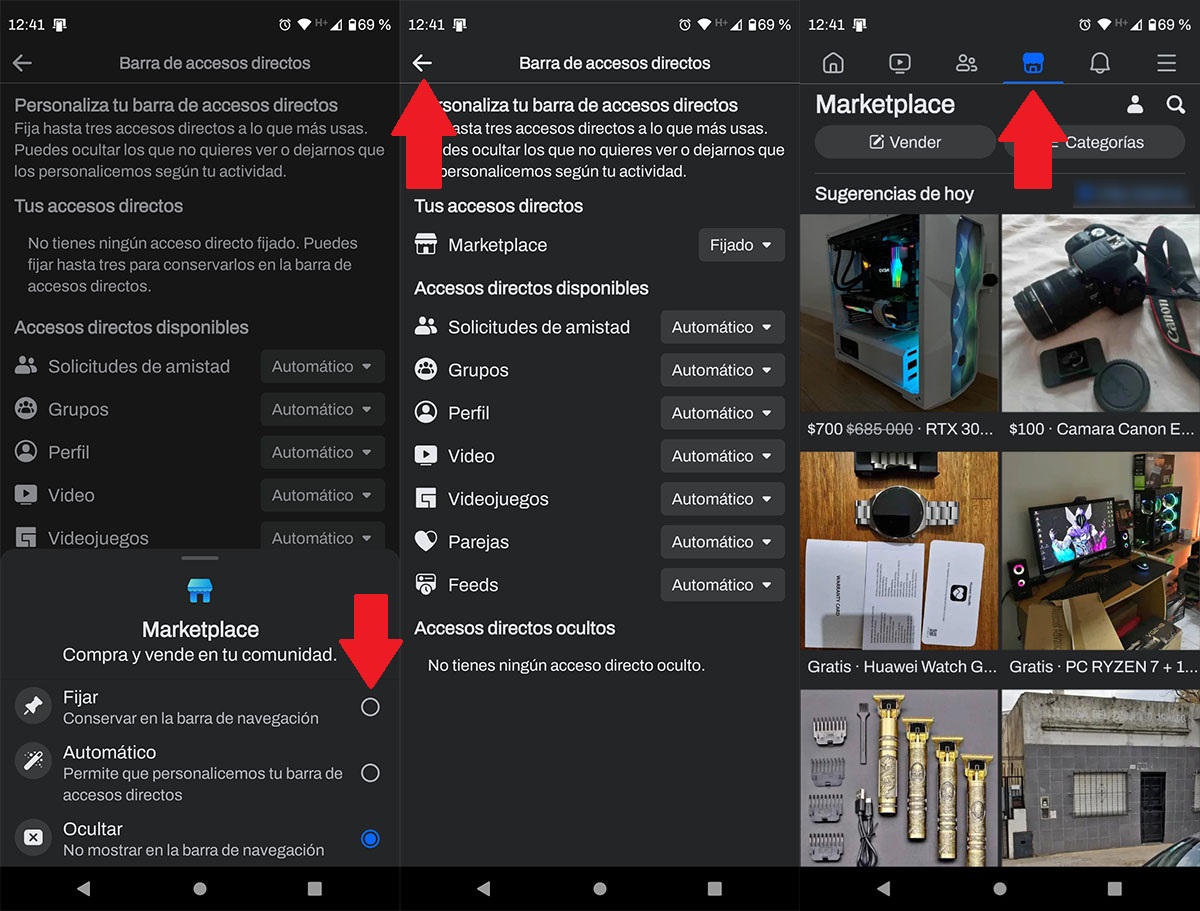
- Selecciona la opción que dice “Fijar”.
- Cuando el acceso directo Marketplace diga “Fijado”, tendrás que regresar a la página principal de Facebook.
- Si realizaste todos los pasos de forma correcta, habrás activado Marketplace en Facebook. Podrás acceder a la tienda en cuestión desde la barra de navegación de Facebook.
Si al momento de colocar el icono de Marketplace en la pantalla principal de la app de Facebook para Android, el mismo sigue sin aparecer, no te quedará otra opción que acceder a la tienda en cuestión desde el menú que posee la red social.
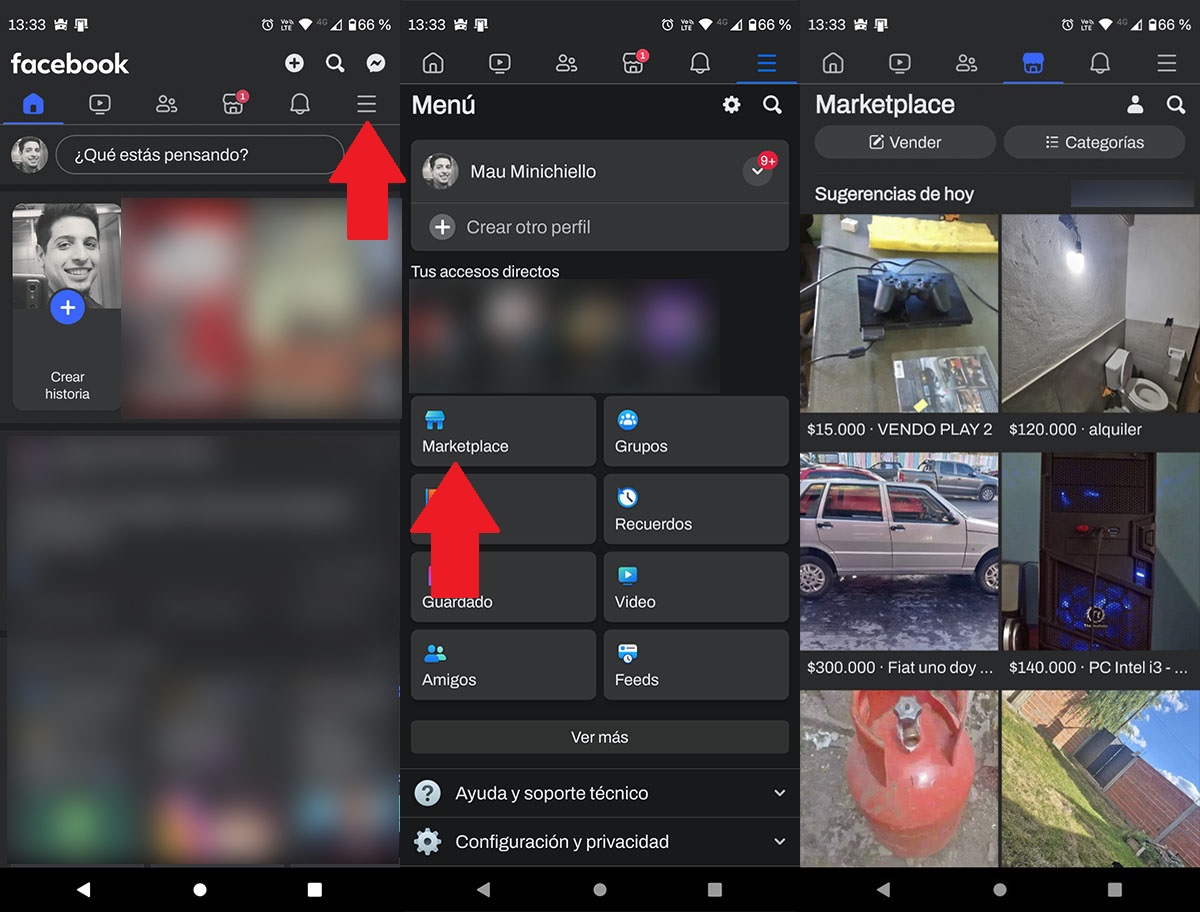
- Primero tienes que abrir la aplicación de Facebook. Cuando estés dentro de la red social, tendrás que darle a las tres rayas horizontales (arriba a la derecha de la pantalla).
- Estando en el menú de Facebook, observarás diversos accesos directos. Tendrás que presionar sobre el acceso directo que dice “Marketplace”.
- En pocos segundos, podrás activar Facebook Marketplace, y obviamente podrás utilizar la tienda de la red social sin ningún tipo de problema.
Utiliza el buscador de Facebook para activar Marketplace
¿Sigues sin poder activar Marketplace en Facebook para Android? Si tu respuesta es “sí”, ¡no desesperes! Podrás realizar la activación de forma manual utilizando el buscador que ofrece la red social en Android.
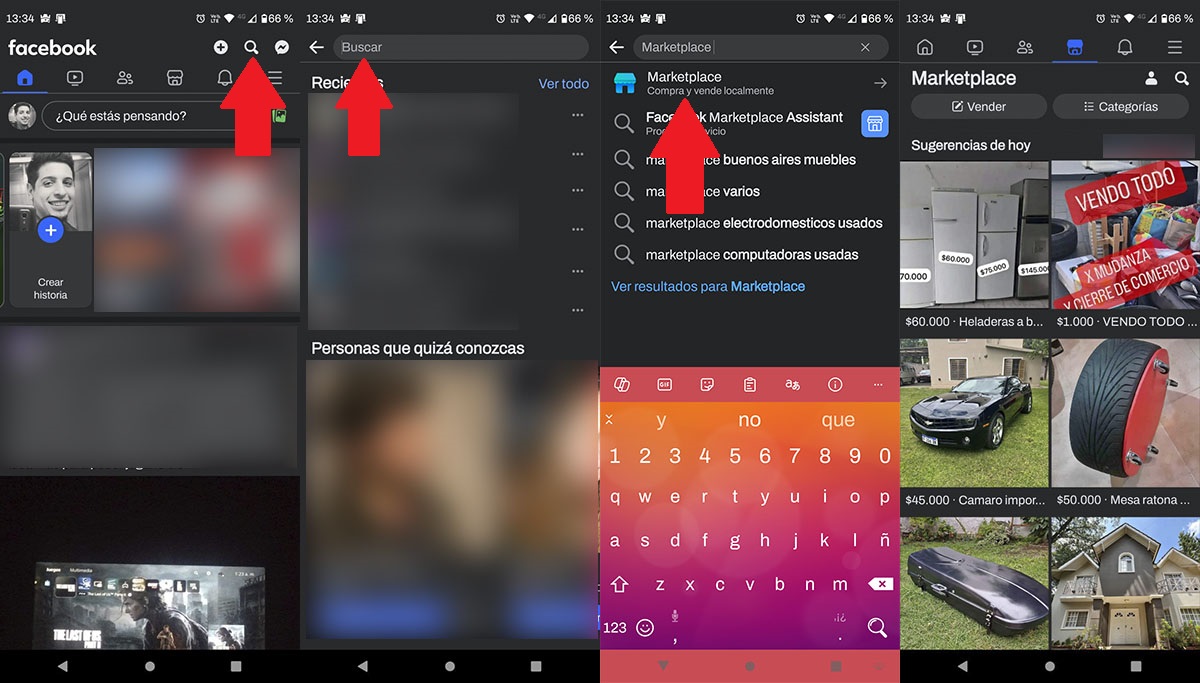
- Abre la app de Facebook desde tu móvil Android.
- Dentro de la red social en cuestión, tendrás que pinchar sobre el icono con forma de lupa que aparece arriba a la derecha de la pantalla.
- En el apartado llamado “Buscar”, deberás escribir la palabra “Marketplace” (sin las comillas).
- Aparecerán distintos resultados, pincha en el primero de ellos, el que tiene el logo de Marketplace y dice “Compra y vende localmente”.
- Si realizaste todos los pasos de forma correcta, habrás activado Marketplace en tu cuenta de Facebook para Android.
Elimina los errores que han sido almacenados en la app
Si instalaste la versión Beta de Facebook en tu móvil Android, o bien Marketplace se ha desactivado cuando se actualizó la app en cuestión, podría haberse almacenado algún error en concreto dentro de la aplicación que desactiva erróneamente Marketplace. Para eliminar estos errores, los cuales suelen ser denominados como “bugs”, deberás eliminar la caché de la app en tu móvil:
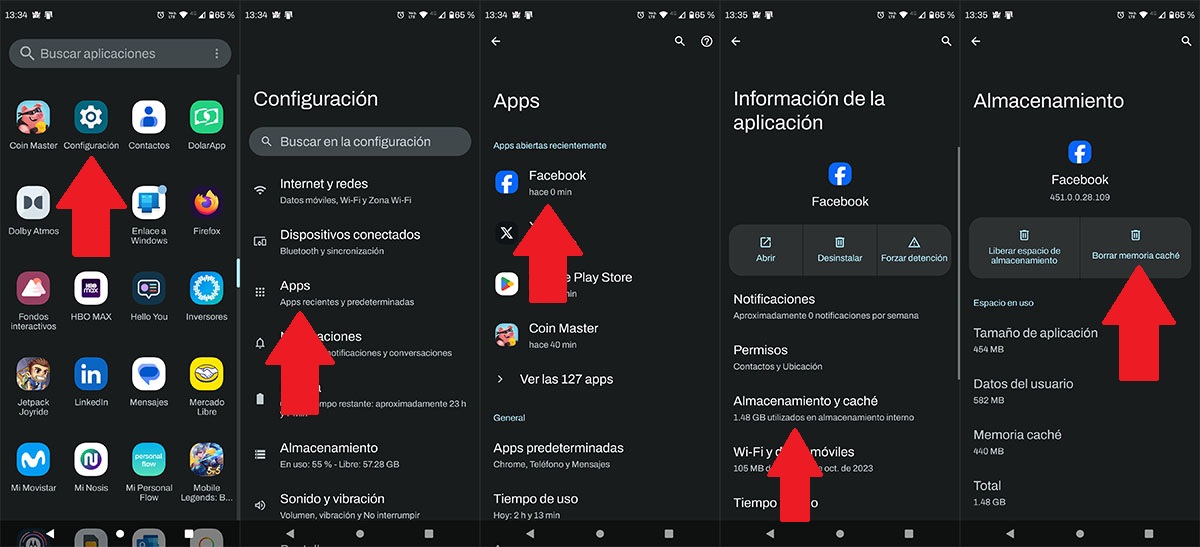
- Ingresa en los ajustes de tu teléfono.
- Entra en el apartado llamado “Apps”.
- Busca la app de Facebook y pincha sobre la misma.
- Presiona sobre la opción que dice “Almacenamiento y caché”.
- Y, como último paso, pincha sobre “Borrar memoria caché”.
Cuando tu móvil Android haya eliminado la memoria caché de la app, estarás prácticamente obligado a tener que reiniciar el dispositivo móvil. Una vez reiniciado, deberás comprobar si ya aparece Marketplace en tu teléfono.
Sin más nada que añadir al respecto, si nada de lo que te hemos mostrado te ha funcionado y aún continúas sin poder activar Facebook Marketplace en tu dispositivo móvil Android, te recomendamos acceder a esta sección desde el enlace que te brindamos al final del artículo. El mismo forzará la activación de Marketplace, por lo que podrás acceder a la misma de forma simple y rápida.
Enlace | Facebook Marketplace
















